word如何下划线 word里添加下划线的方法
在日常写作中,我们经常会遇到需要对特定词语进行下划线标记的情况,下划线的添加方法有很多种,可以通过在word文档中使用快捷键Ctrl+U来快速实现,也可以通过插入特殊字符的方式来完成。在进行下划线标记时,需要注意保持统一的格式,以便提高文档的整体美观度和可读性。希望以上方法能帮助大家更加高效地处理文稿中的下划线标记需求。
操作方法:
1.在word文档里添加下划线一共有两种情况,一种是在空白的地方添加。另外一种是给文字下方添加:
一、首先介绍一下如何给文档空白的地方添加下划线
①我们先用word建立一个空白文档,如图。
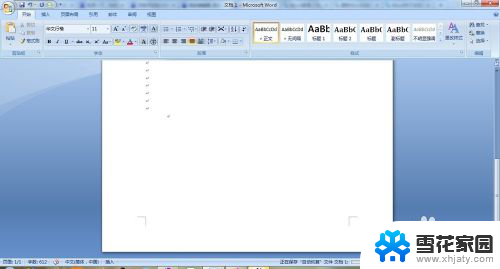
2.②然后我们依次点击“开始”——“字体”——“下划线”,然后我们敲击空格键就可以,需要添加多长的下划线,就敲击多长的空格键

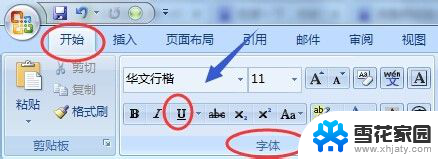
3.③按照以上的方法,我们可以看到在此空白文档上有了一条长的横线,也可以叫下划线
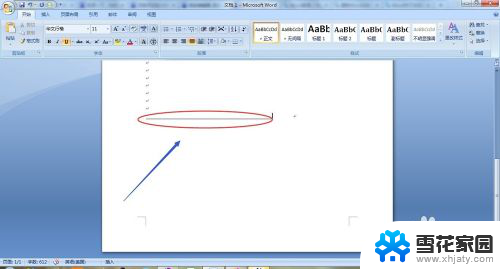
4.二、如何给文字下方添加下划线
①我们还是通过word2013建立一张带有文字的文档,如图。

5.②然后选中我们打算添加下划线的文字内容,接着点击格式栏的“字体”——“下划线”,我们以整个文档为例,如下图,我们选择全部文字内容
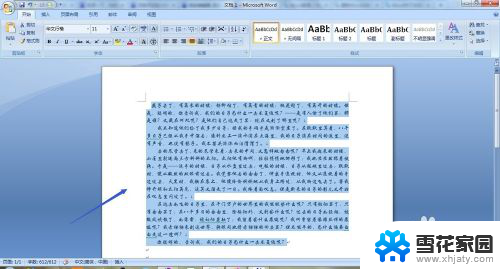
6.③然后点击字体下的下划线图标,然后我们就看到所有文字下方都有了下划线
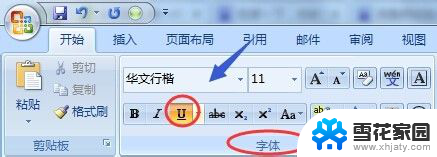
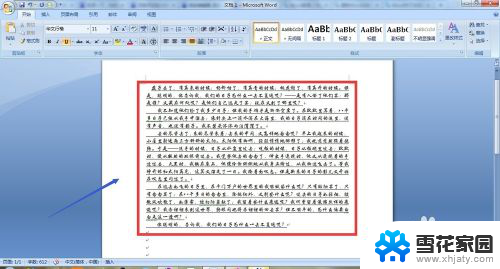
7.三、利用快捷键添加下划线
这种方法只适用于在文档的空白处添加哦,将光标定位在要添加下划线的位置。然后同时按住"SHIFT"和"-"组合键即可打出下划线,我们需要多长就按多久,目前亲测可以适用于任何输入法哦...

8.四、使用字体对话框添加下划线
①以上又介绍了一种可以在空白文档里添加下划线的方法,接着很多朋友一定还想知道另外一些在文字下方添加的方法吧?同样选中要添加下划线的文字内容,如下图所示...
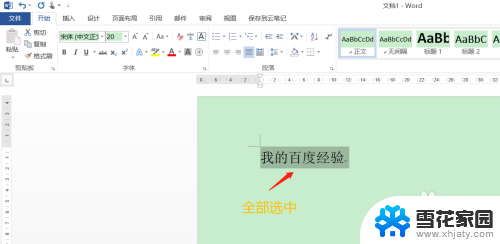
9.②接着点击工具栏字体右下角的展开符号,如图;此时会弹出字体对话框,在对话框的中间位置我们会看到一项"下划线线型",我们从中选择一款然后刚才的文字下方就有了相应的下划线符号了;
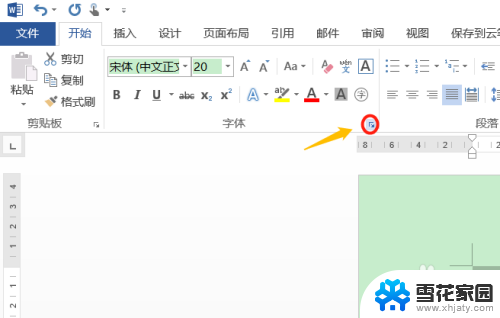
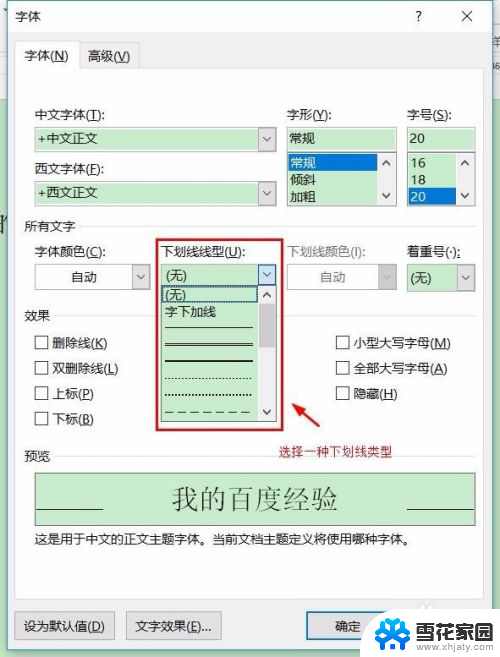
以上就是Word如何下划线的全部内容,如果您遇到这种情况,可以尝试按照以上方法解决,希望本文对您有所帮助。
word如何下划线 word里添加下划线的方法相关教程
-
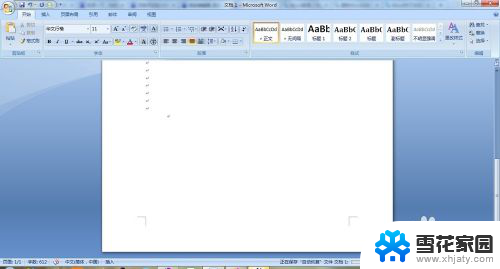 word里怎么加下划线 word如何给文字添加下划线
word里怎么加下划线 word如何给文字添加下划线2023-12-20
-
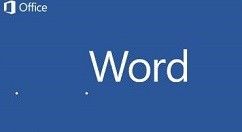 word如何在下划线上添加文字 Word文档下划线上打字技巧
word如何在下划线上添加文字 Word文档下划线上打字技巧2024-03-11
-
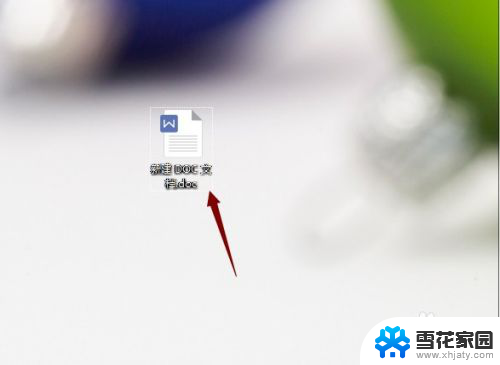 word字体下划线怎么加长 word文档下划线加长方法
word字体下划线怎么加长 word文档下划线加长方法2024-05-29
-
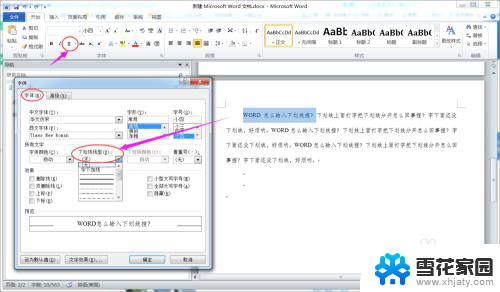 word打字下划线断开 Word中如何在下划线上输入文字
word打字下划线断开 Word中如何在下划线上输入文字2024-01-22
- word去除下划线 如何去掉Word文档字体自动生成的下划线
- word出现蓝色双下划线 Word双下划线蓝色怎么去掉
- 页眉页脚下划线怎么设置 Word页眉下划线设置方法
- wps无法给空格下划线 wps无法输入空格下划线怎么办
- wps删除下划线 wps如何删除下划线
- wps表格如何插入下划线 wps表格如何在单元格中插入下划线
- 电脑微信设置文件保存位置 微信电脑版文件保存位置设置方法
- 增值税开票软件怎么改开票人 增值税开票系统开票人修改方法
- 网格对齐选项怎么取消 网格对齐选项在哪里取消
- 电脑桌面声音的图标没了 怎么办 电脑音量调节器不见了怎么办
- 键盘中win是那个键 电脑键盘win键在哪个位置
- 电脑如何连接隐藏的wifi网络 电脑如何连接隐藏的无线WiFi信号
电脑教程推荐